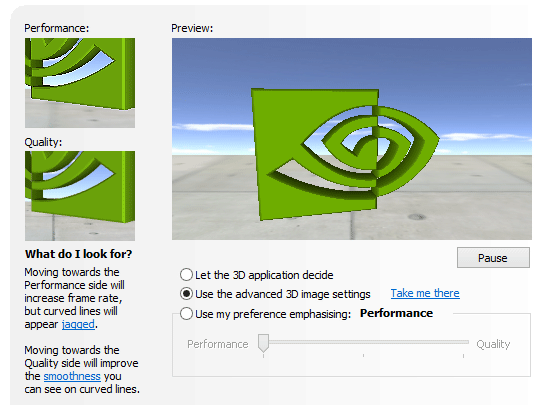แนะนำวิธีการลบ Email ใน Outlook หรือ Hotmail ทีละเยอะๆ
สวัสดีครับวันนี้ Comerror จะมาแนะนำวิธีการลบ Email ของ Outlook.com หรือแต่ก่อนที่เป็น Hotmail.com นั่นเองครับ สำหรับผู้ที่ต้องการลบ Email ทีละเยอะๆ แต่ยังอยากเก็บจดหมาย(Email) ในบางส่วนอยู่ หรือกล่าวได้ว่าลบไม่หมดทุกฉบับนั่นเองครับ เพราะเชื่อว่าในปัจจุบันหลายท่านก็ยังทำการติดต่อหรือส่งข้อมูลข่าวสาร หรืองาน ผ่านทาง Email กันอยู่และเป็นจำนวนมาก ถึงแม้ว่าช่องทางของ Social Network ในปัจจุบันกำลังมาแรงก็ตาม แต่การรับ - ส่ง Email ก็ยังมีความสำคัญไม่ลดน้อยลงเลย
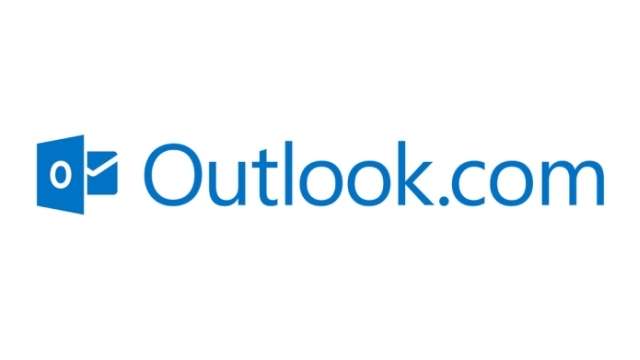
และสิ่งนั้นเองก็อาจทำให้หลายท่านมีจดหมายอยู่ในกล่องรับจดหมาย อยู่เยอะซึ่งจะมีทั้งที่สำคัญและไม่สำคัญปะปนอยู่มากมาย บ้างก็เป็นโฆษณา ขายของ สมัครงาน ธุรกิจลูกโซ่ ฯลฯ มากมาย จนบางท่านถึงกับมีจดหมายอยู่ในกล่องรับร่วมหมื่นกว่าฉบับ พอถึงคราวที่มันมากเกินเยอะจนไม่สามารถเปิดอ่านได้หมด แต่มันก็มี Email บางอันที่อยากเก็บไว้อยู่ จะต้องทำยังไง ทาง Comerror จะมาแนะนำกันครับ
ขั้นตอนที่หนึ่ง : เมื่อท่าน Login เข้าสู่ระบบ Email ของท่านเรียบร้อยแล้วให้ท่านเข้าสู่หน้า Inbox (กล่องขาเข้า) ครับ
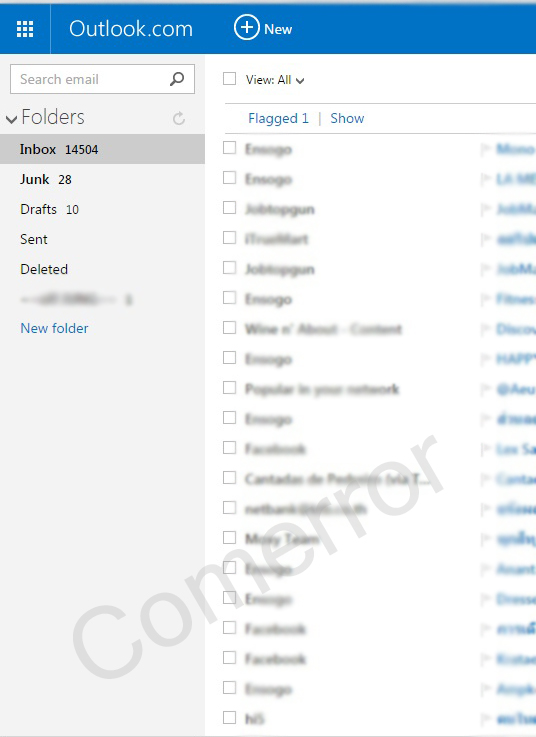
ขั้นตอนที่สอง : หากท่านไม่ได้ต้องการที่จะลบจดหมาย Email ทั้งหมดหรือต้องการที่จะเลือกลบในบางส่วน ให้ทำตามขั้นตอนต่อไป แต่ทว่าท่านใดต้องการลบทั้งหมดไม่ให้เหลือ Email ในกล่อง Inbox อยู่เลยให้ติ๊กถูกที่ View All จากนั้น คลิกตรงคำว่า Select everything in your Inbox จากนั้นคลิกที่ปุ่ม Delete ตรงเมนูด้านบน
![]()
สำหรับท่านที่ต้องการลบ Email ทั้งหมดในครั้งเดียวให้ทำตามขั้นตอนข้างบน ส่วนท่านที่ต้องการลบในบางส่วนให้ทำตามขั้นตอนด้านล่าง
ขั้นตอนที่สาม : ส่วนท่านที่ต้องการลบ Email เป็นบางส่วนโดยที่สามารถเลือกเก็บไว้ได้ ให้ทำการคลิกที่ช่อง Search email (ค้นหาอีเมล) จากนั้นคลิกที่คำว่า Advanced search (การค้นหาขั้นสูง)
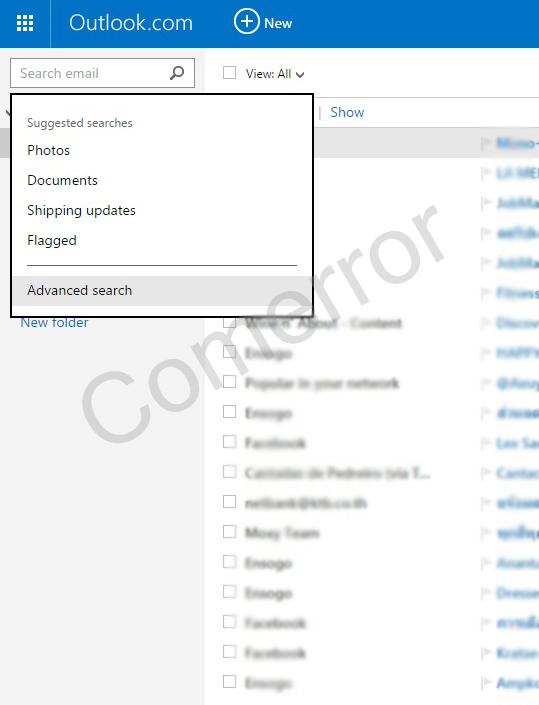
ขั้นตอนที่สี่ : ในส่วน Advanced search นี้ให้สังเกตุที่ช่องด้านล่างในส่วนของ Date และ Range ซึ่งเราจะสามารถเลือกและระบุช่วงวันเดือนปี บวก/ลบวัน + - ระบุช่วงที่ต้องการได้โดยจะแบ่งเป็น วัน สัปดาห์ เดือน ปี ก่อนวันที่.. หลังวันที่.. และในช่อง Date หรือ วันที่ ให้ทำการกรอก เดือน/วันที่/ปี
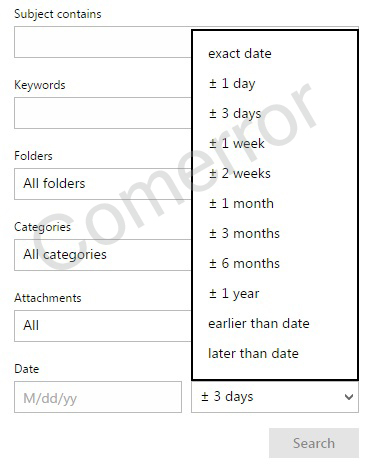
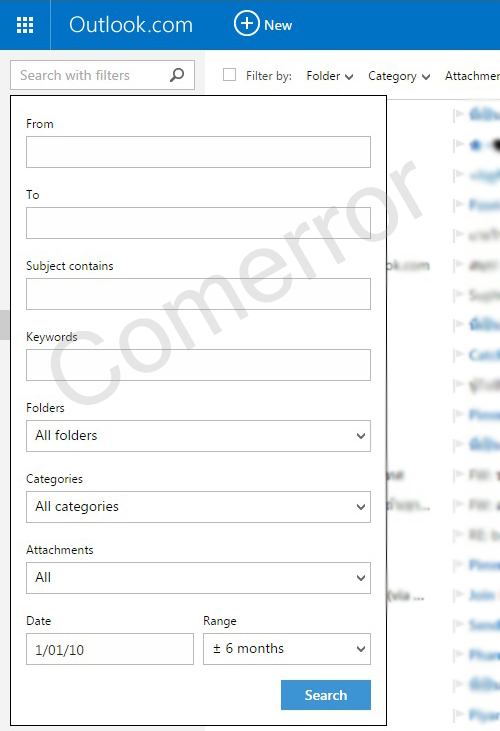
เมื่อทำการกรอกแล้วในทำการคลิกที่ปุ่ม Search (ค้นหา)
ขั้นตอนที่ห้า : เมื่อแสดงการค้นหา Email ในช่วงที่เราต้องการจะลบเรียบร้อยแล้ว ให้ท่านทำการติ๊กถูกในช่อง Filter by: จากนั้นจะแสดงรายการ Email ที่ถูกเลือกในหน้าที่แสดงอยู่ ให้ท่านทำการคลิกที่คำว่า Select everything in this view แล้วท้ายสุดก็ทำการกดที่ปุ่ม Delete เพื่อทำการลบ Email ทั้งหมดในช่วงที่เรากรอกค้นหา Email มา
![]()
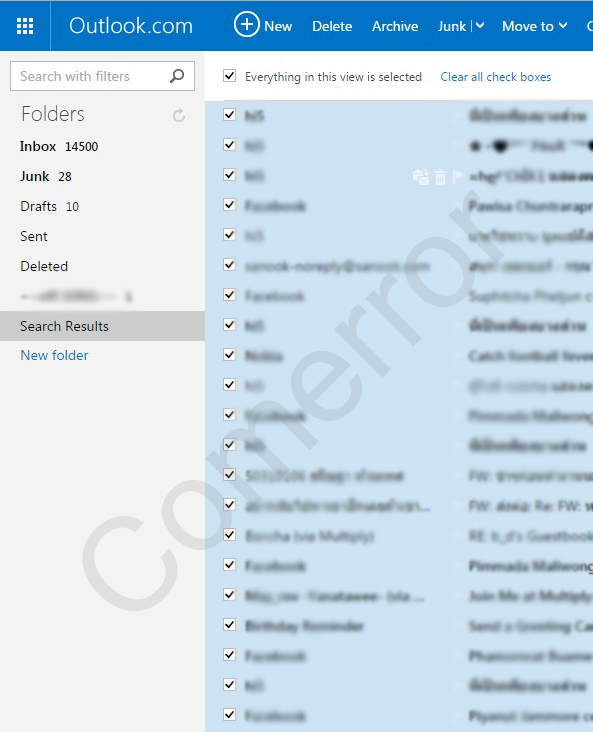
หากมีจำนวน Email เยอะก็อาจจะต้องรอนานซักหน่อยครับ
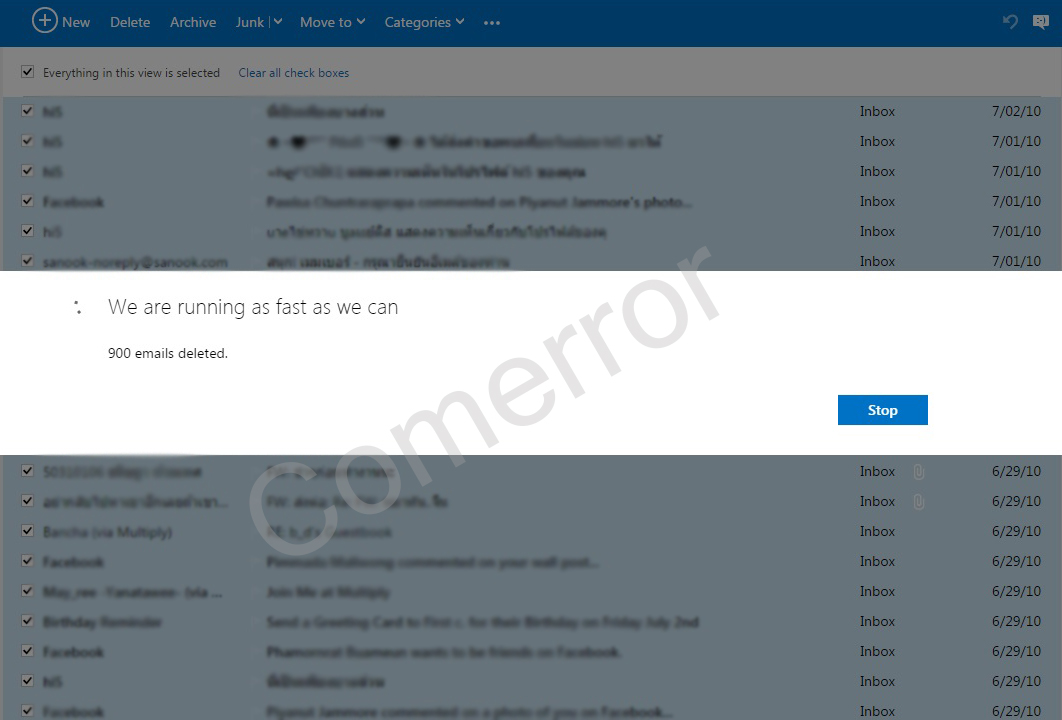
เสร็จแล้วก็กลับมาดูที่หน้า Inbox กันครับ
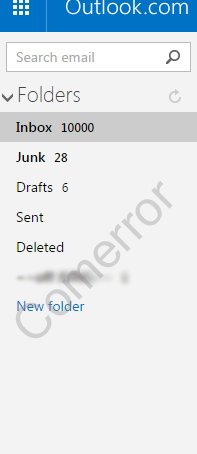
Email ลดไปเยอะเลย สำเร็จ..
วิธีนี้เมื่อเราลบแล้ว Email จะไม่หายทั้งหมด จะหายเฉพาะช่วงที่เราเลือกเท่านั้น แต่ก็สามารถลบจำนวน Email ที่เราไม่ต้องการได้ออกไปมากเหมือนกันครับ ท่านใดกำลังประสบปัญหา Email เยอะมากเกินไป ก็อย่าลืมนำวิธีการลบ Emailนี้ไปใช้ดูนะครับ